Windows 10 は年に2回ほど、バージョンアップが定期的に行われています。
「インストールされているWindows 10 が最新のバージョンなのか」は普段あまり気にしていませんが、バージョンが古くなるとOSのサポートがなくなるので注意が必要です。
この記事では、Windows 10 の「バージョン」と「OSビルド」の情報を確認する方法を紹介します。
あなたの使っているWindows OSは最新のバージョンなのか確認しておきましょう。
なるべく最新バージョンのWindows 10 を使うと安心ですね。
2020/2/7 現在の最新バージョンは「version 20H2」です。
「version 1903」以前のバージョンではサポートが終了していますので、早めにアップデートを行いましょう。
| Version | 開始日 | 終了日 |
| Version 20H2 | 2020/10/20 | 2022/05/10 |
| Version 2004 | 2020/05/27 | 2021/12/14 |
| Version 1909 | 2019/11/12 | 2021/05/11 |
| Version 1903 | 2019/05/21 | サポート終了 |
Windows 10 のバージョンを確認する方法
Windows 10 のバージョンの確認方法は色々とあるのですが、使用中のバージョンによって確認方法が多少違う場合があリます。
この記事ではWindowsの各バージョンに影響されにくい「キーボードショートカット」を使った簡単な確認方法を紹介しています。
1.ショートカットキー [ Window + R ]
キーボードの「Windows」キーを押しながら「R」キーを押します。
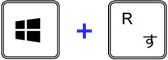
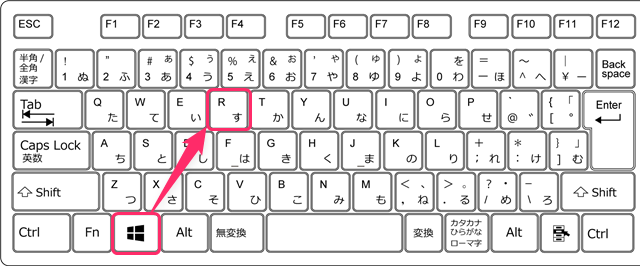
2.ファイル名を指定して実行 [ winver ]
画面左下に「ファイル名を指定して実行」が開きます。
名前の入力欄に 「winver」と入力し「OK」ボタンをクリックします。
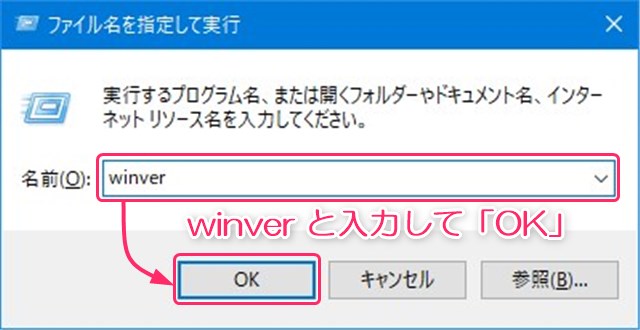
3.Windows のバージョン情報を確認
「Windows のバージョン情報」画面が表示され、バージョンの確認ができます。
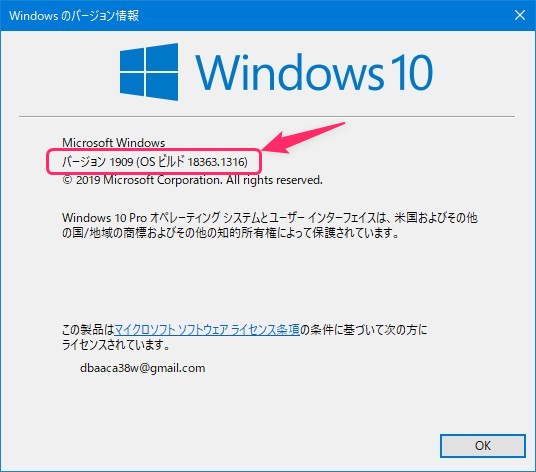
表示された上の画像では
- バージョン 1909
- OSビルド 18363.1316
と確認できました。
Windows 10 のバージョンは簡単に確認できます
Windows 10 はバージョンアップを繰り返すことで「セキュリティの強化」や「使用方法の改善」などが行われています。
大幅なバージョンアップは年に2回程度行われています。
最新のアプリやソフトをインストールする際にWindows 10 のバージョンによってはインストールできない場合もありますので注意してください。
Windows 10 のバージョンにはサポート期間が決められており、古いバージョンではサポートが終了してしまいます。なるべく最新のバージョにアップデートしましょう。
2020/2/2 現在の最新バージョンは「version 20H2」です。
「version 1903」以前のバージョンではサポートが終了していますので、早めにアップデートを行いましょう。
| Version | 開始日 | 終了日 |
| Version 20H2 | 2020/10/20 | 2022/05/10 |
| Version 2004 | 2020/05/27 | 2021/12/14 |
| Version 1909 | 2019/11/12 | 2021/05/11 |
| Version 1903 | 2019/05/21 | サポート終了 |
以上、Windows 10 のバージョンを確認する方法の紹介記事でした。


コメント